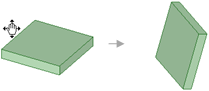Trabajo eficiente con Fikus
Cómo ver una pieza orientada a nuestro gusto
Utilice la herramienta ![]() "Acoplar vista" para obtener una vista frontal de una cara o un plano seleccionado. También puede usar la herramienta para pasar la cara o el plano resaltado hacia la parte superior, inferior, derecha o izquierda.
"Acoplar vista" para obtener una vista frontal de una cara o un plano seleccionado. También puede usar la herramienta para pasar la cara o el plano resaltado hacia la parte superior, inferior, derecha o izquierda.
La herramienta ![]() "Acoplar vista" funciona en objetos con una dirección: planos, referencias, conos, formas toroidales, curvas y bordes. Para las curvas no lineales, la dirección entre dos extremos determina la dirección.
"Acoplar vista" funciona en objetos con una dirección: planos, referencias, conos, formas toroidales, curvas y bordes. Para las curvas no lineales, la dirección entre dos extremos determina la dirección.
Solamente se puede utilizar esta herramienta en el modo 3D; con los modos Boceto y Sección, está inhabilitada.
- Haga clic en
 "Seleccionar" o presione "S"
"Seleccionar" o presione "S" - Haga clic en
 "Acoplar vista" en el grupo Orientar
"Acoplar vista" en el grupo Orientar
Utilice los objetos en la ventana Diseño para orientar la vista
Visualización giro
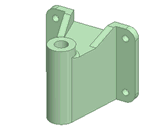
Seleccionar cara y encuadrar
Haga clic y suelte en un plano, punto, cono, forma toroidal, curva o borde. Si el objeto no muestra una orientación frontal, rotará hasta que la cara seleccionada se vea en forma frontal, de esta forma:

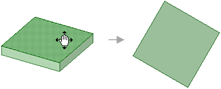
Si el objeto ya se muestra de frente, girará 90° en sentido antihorario de forma tal que se encuadre en la ventana Diseño, de esta forma:

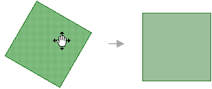
Cambiar la vista
Haga clic, arrastre y suelte un plano, punto cono, toroide, curva o borde para invertirlo hacia arriba, abajo, la derecha o la izquierda. Si el objeto no muestra una orientación de frente, rotará hasta que la cara seleccionada se vea en forma frontal y se encuadre en la ventana Diseño, de esta forma:

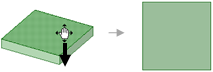
Si el objeto ya se muestra de frente, rotará 90° en la dirección de su arrastre, de la siguiente forma:

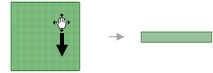
Rotar la visualización
Haga clic en cualquier espacio vacío para rotar la vista 90° en sentido antihorario, de esta forma:
Repita hasta obtener la vista deseada.
Este truco nos ayudará a orientarnos mejor en la pieza cuando estemos diseñando o en el mecanizado.